您现在的位置是:主页 > 电脑维修 > 风扇故障 >
win10系统风扇声音大怎么解决_win10风扇声音很大处理方法
发布时间:2020-09-03 11:18:06所属栏目:风扇故障 已帮助人编辑作者:深圳it外包
win10系统风扇声音大怎么解决?很多使用win10专业版系统的朋友都会碰到了系统风扇声音大的问题。这是怎么回事呢?我们又该如何解决呢?可能很多对电脑不是很熟悉的用户,不知道怎么办。没关系,接下来小编就来给大家介绍win10风扇声音很大处理方法。
处理方法如下:
1、鼠标右键点击开始按钮,然后选择控制面板。
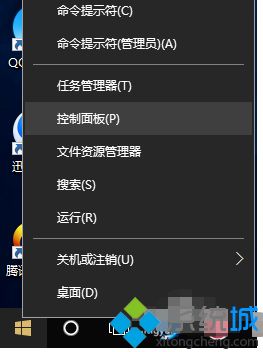
2、在控制面板页面,点击“硬件和声音”。

3、然后点击“电源选项”。

4、然后点击当前“电池指示器上显示的计划”右侧的“更改计划设置”。

5、再点击下方的“更改高级电源设置“。

6、打开“电源选项 - 高级设置”窗口。在下面的列表中找到“处理器电源管理”,展开,即可看到“系统散热方式”设置项。

7、展开“系统散热方式”,把系统散热方式修改为“被动”即可。

以上就是关于win10系统风扇声音大怎么解决的方法介绍啦。如果你也需要解决,可以参考上面的步骤来哦,希望有帮助到你。
以上就是罗湖电脑维修为您提供win10系统风扇声音大怎么解决_win10风扇声音很大处理方法的解读,本文章链接: http://www.crm2008.net/dnwx/fsgz/28776.html 欢迎分享转载,更多相关资讯请前往风扇故障
相关文章
企业IT外包服务

罗湖深业泰富广场招商中环红岭地铁站附近网络监控布线维护

办公室30台电脑网络综合布线方案_30个点布线方案收费

红岭北地铁站附近电脑维修公司:深爱大厦附近光纤小区IT外包公司

东门老街网络维护外包:金城大厦,湖溪大厦,湖晖大厦,鸿基大厦网络维护服务

万通大厦笔记本电脑维修:蔡屋围发展大厦,百汇大厦,北京大厦电脑网络维护

天地大厦小公司网络维护外包:红桂大厦,银荔大厦,茂源大厦网络组建与维护

深圳罗湖笋岗地铁站附近宝能大厦办公室网络综合布线方案

深圳上门维修电脑怎么收费,南山电脑公司收费报价

100台电脑外包价格表,福田it外包公司方案收费标准

罗湖it外包公司:企业50台电脑外包维护费

80台单位电脑外包价格,龙岗it外包公司收费标准

罗湖水贝珠宝园it外包公司_水贝地铁站附近_万山珠宝园电脑网络维护

深圳电脑网络维修公司:企业单位上门电脑维修费用一般多少钱

深圳龙岗布吉it外包公司:10年电脑网络维修经验,专注中小企业it外包

深药大厦电脑维修IT外包公司:万乐大厦附近一致药业大厦服务器维护公司
扫码关注
- 专注IT行业,10年IT行业经验





